品牌型号:联想天逸510S 2020
系统:win7 64位旗舰版
软件版本:Adobe Photoshop cs6
部分用户可能电脑型号不一样,但系统版本一致都适合该方法。
ps制作水墨画,下面来跟大家分享下ps水墨画教程吧。
打开ps,导入素材,ctrl+J复制一层
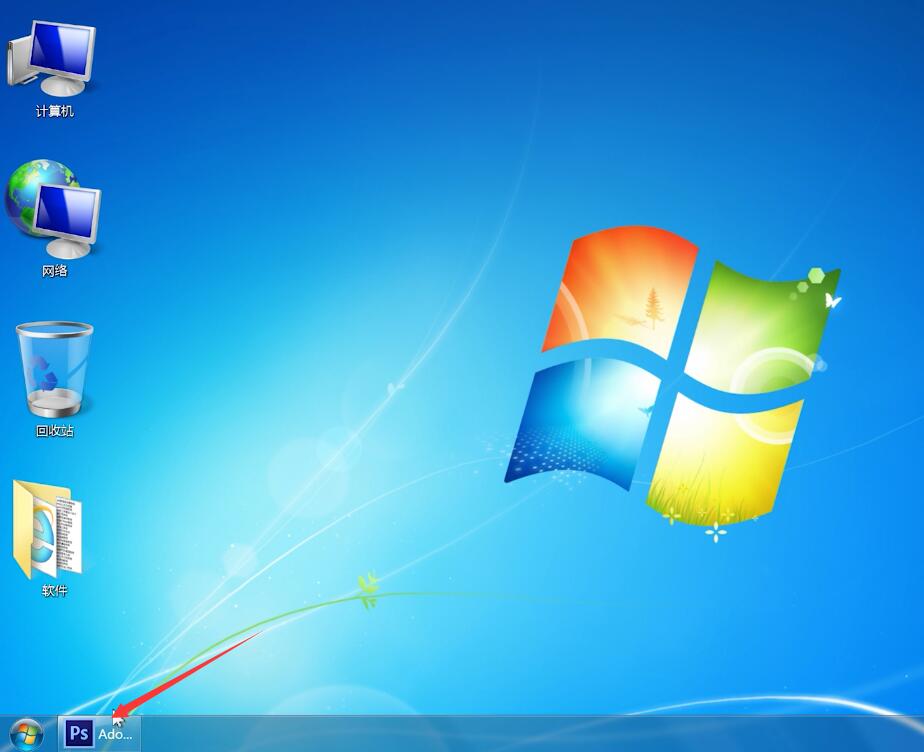
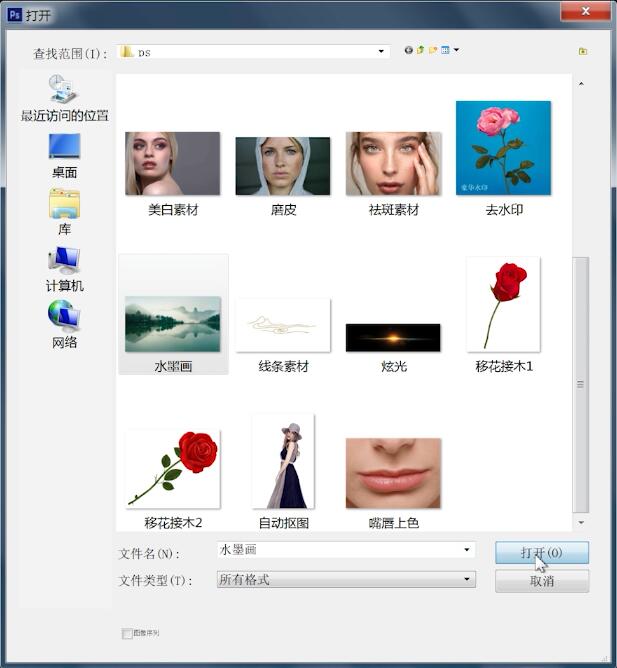
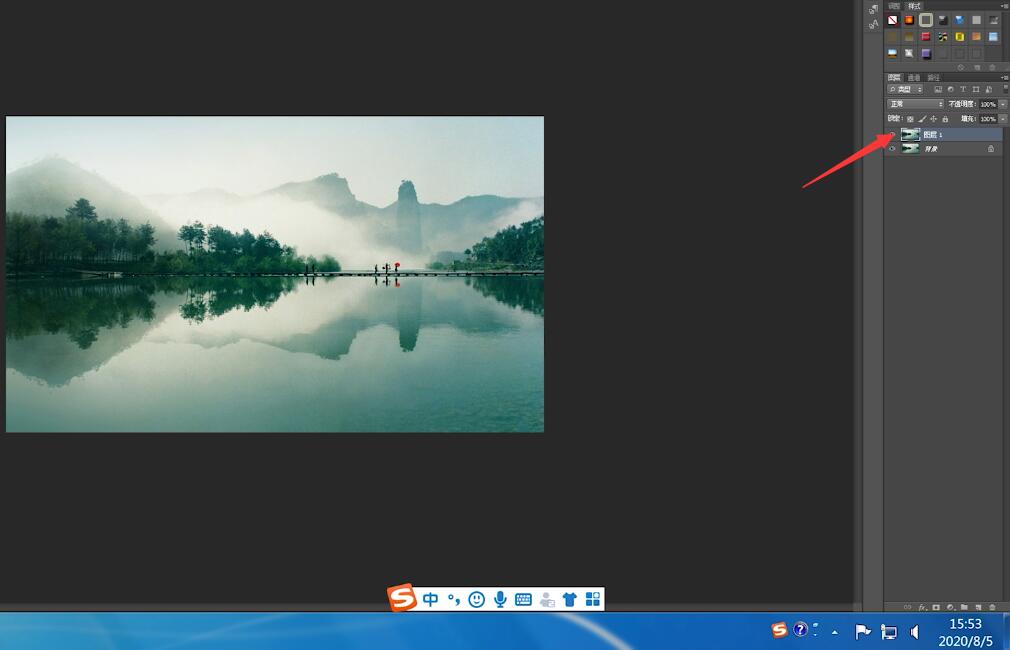
点击滤镜,风格化,查找边缘
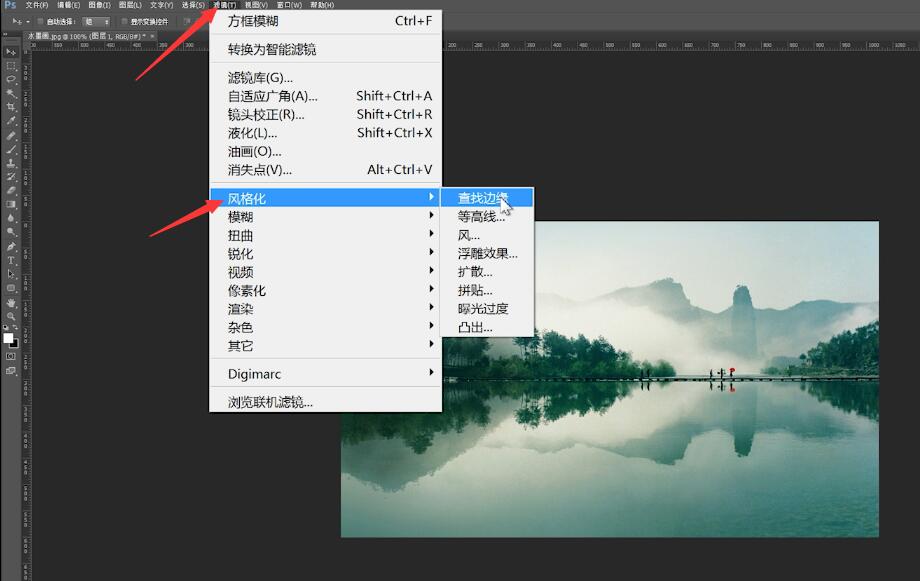
点击图像,调整,去色
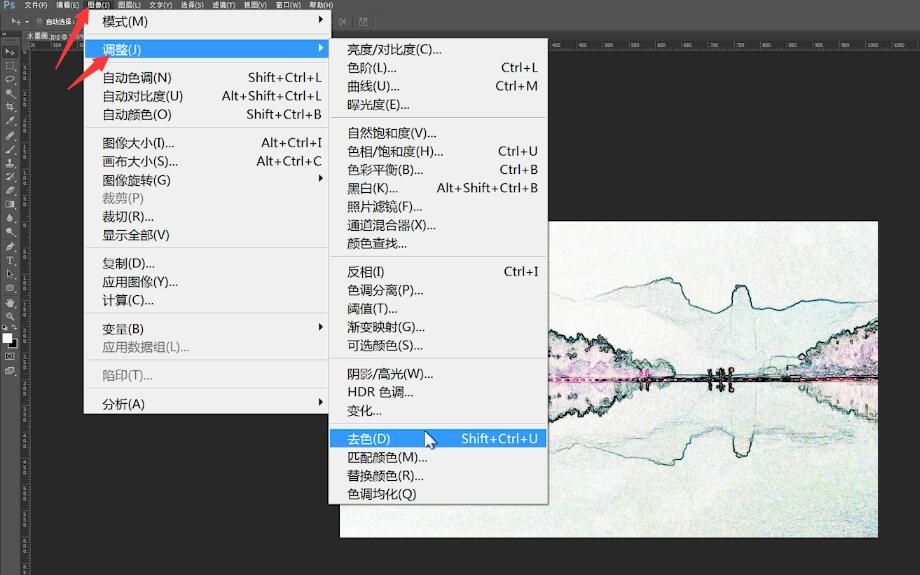
再次点击图像,调整,色阶,进行黑白色差调整
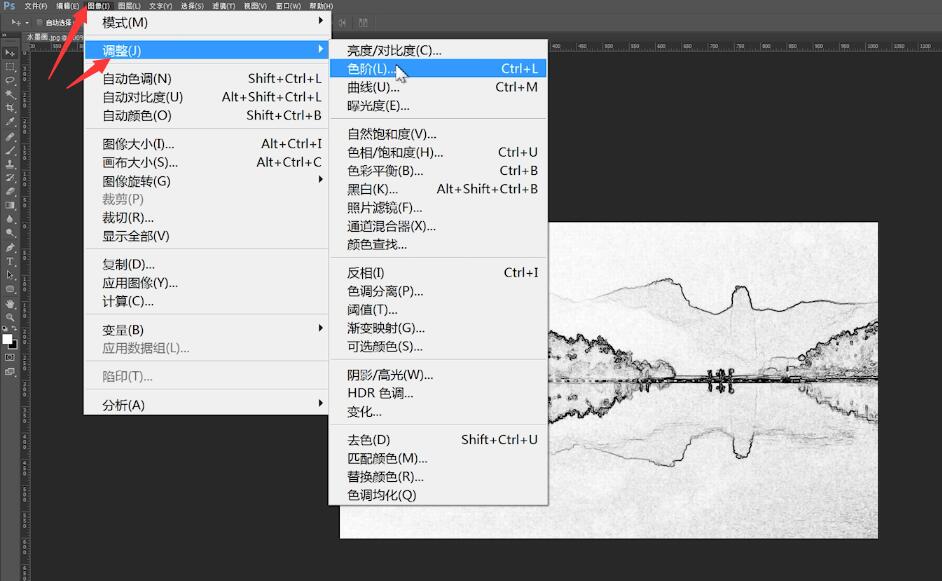
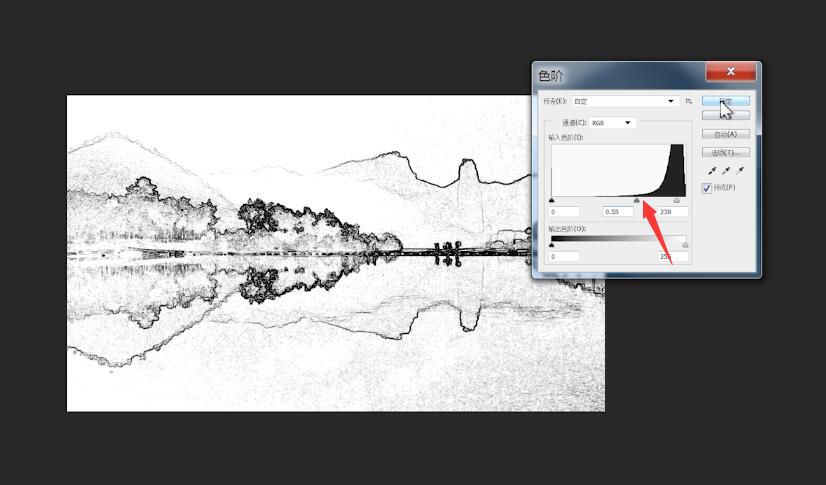
ctrl+J将图层复制,再将其隐藏
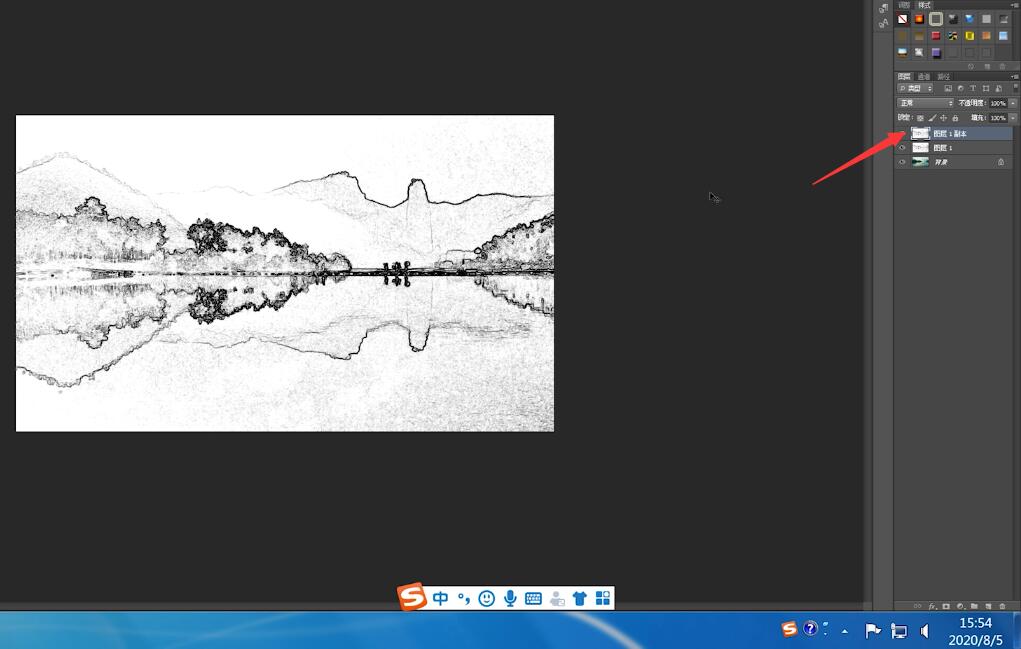
回到图层1,点击滤镜,模糊,方框模糊,半径为5,混合模式改为叠加,不透明度调整为50%
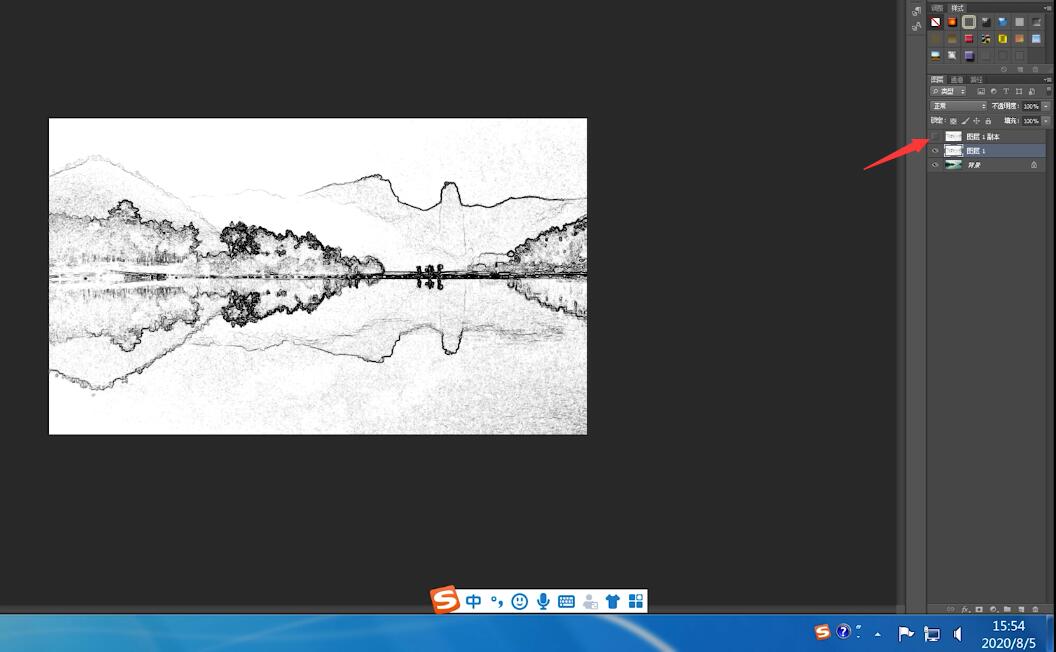
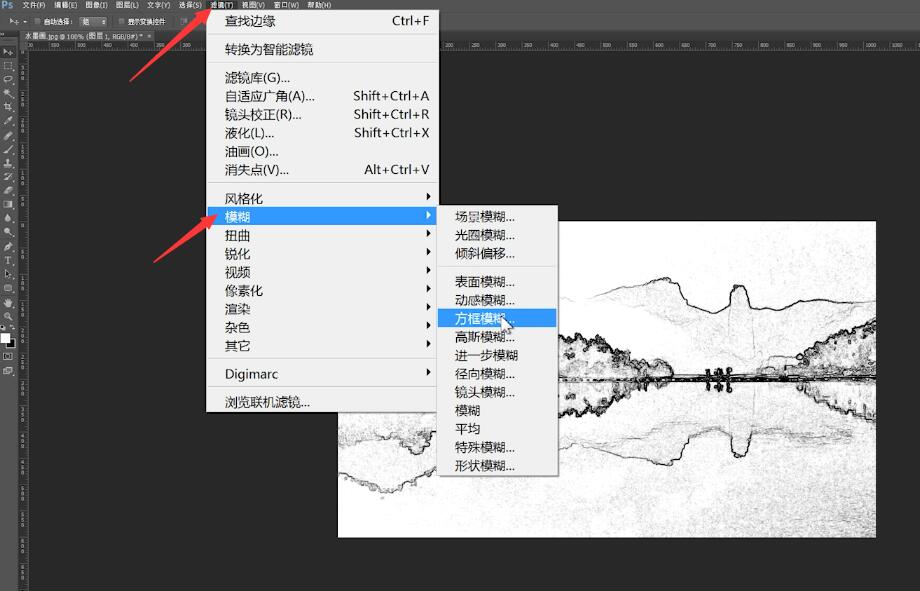
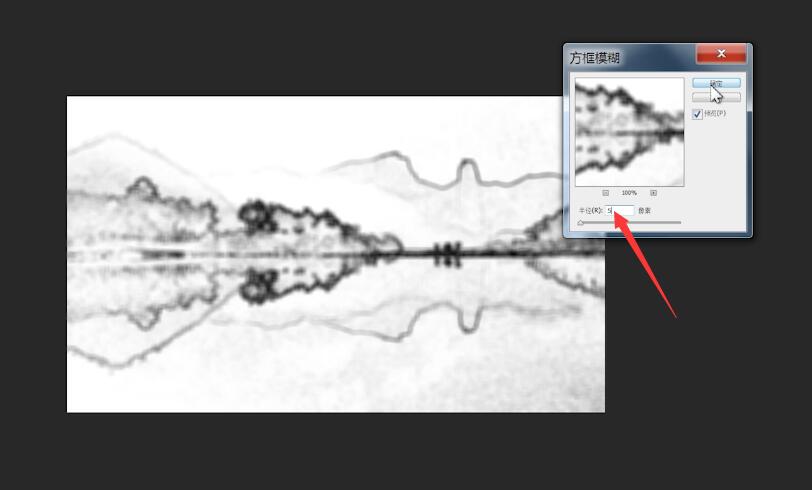
接着将隐藏的图层打开,混合模式改为叠加,不透明度为50%
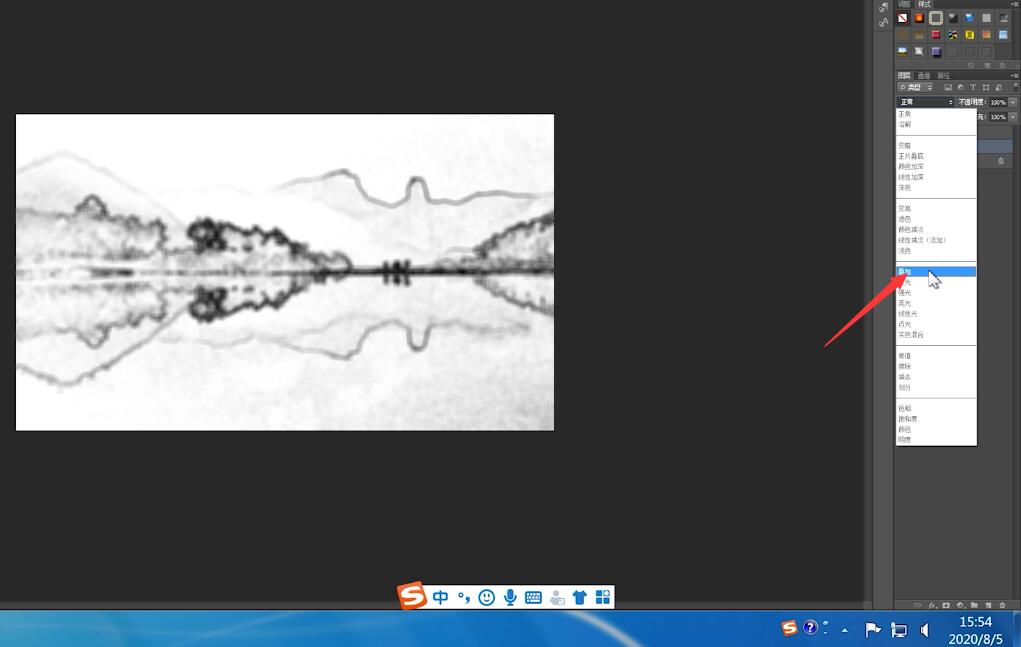
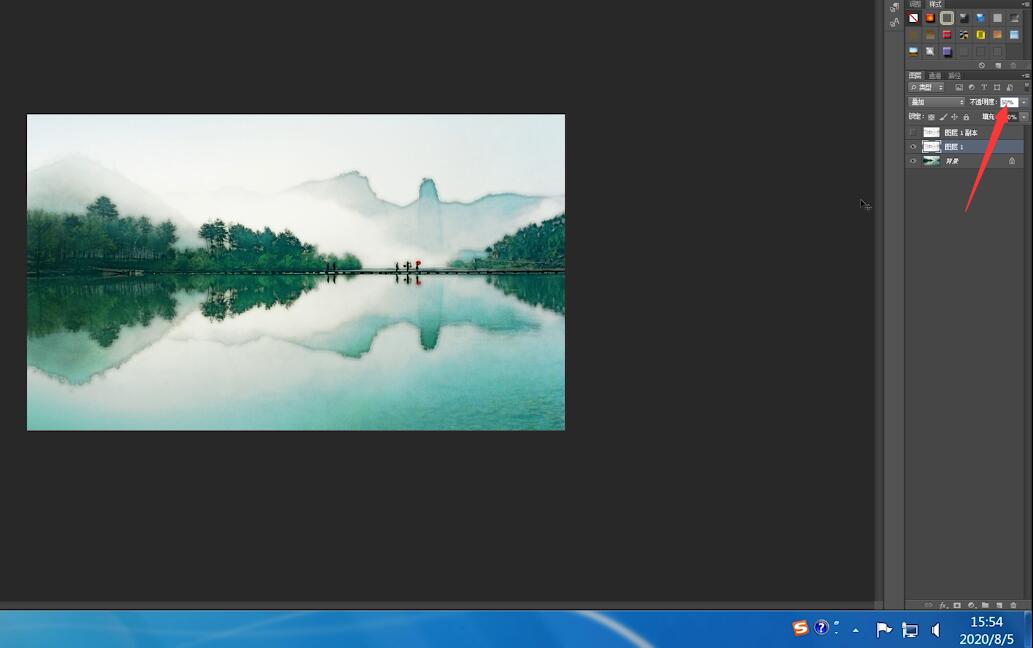
点击滤镜,滤镜库,选择画笔描边中的喷溅,确定即可
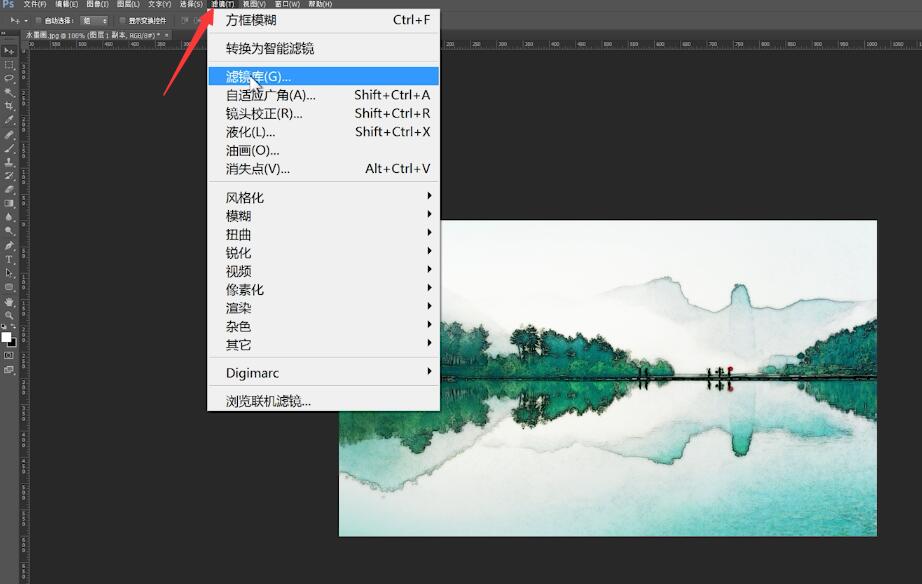
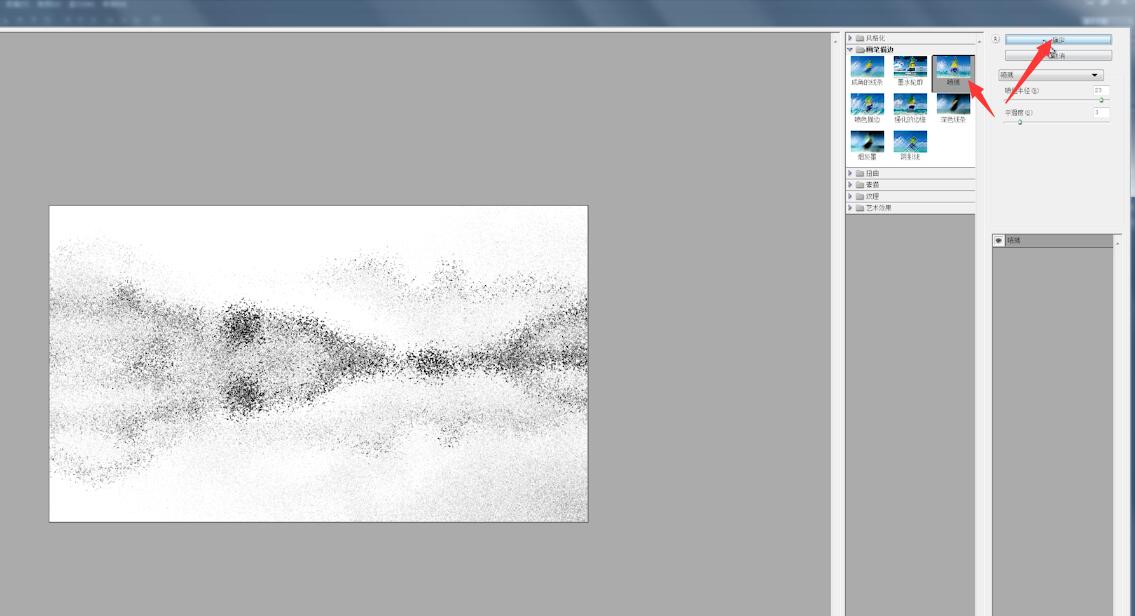
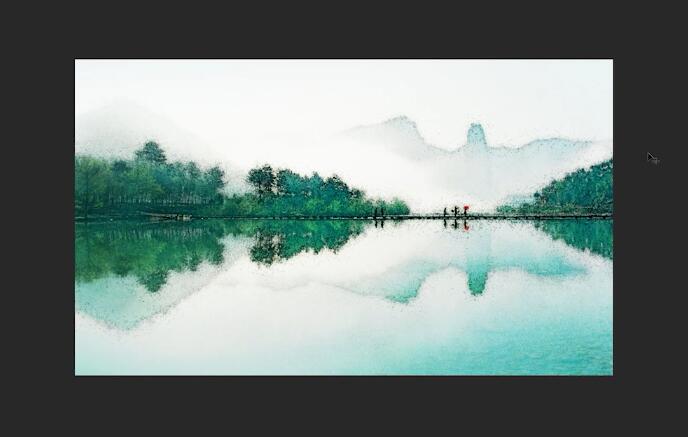
以上就是ps制作水墨画效果的内容了,希望对大家有所帮助。
【 m.huguan123.com - 虎观资讯 】





















